如何制作文件夹图标 图标大小怎么设置?

1、首先,大家要打开一张图片,最好放到桌面。
2、然后右键点击这张图片,再打开这张图片。
3、然后将这张图片另存为一下。
4、另存为为bmp格式的图片。
5、然后再右键点击图片,点击【属性】。
6、进入属性后,将图片改为【ICO】文件夹格式。
7、然后再右键文件夹进入属性,点击【自定义】,再点击【更改图标】。
8、然后选择要更换的图标更换一下即可。
图标大小怎么设置?
方法一、通过调整桌面分辨率来改变Win7桌面图标的大小
桌面分辨率越大,桌面图标就会越小;同理分辨率越小,桌面图标就会越大。这种方法用的人不是很多,但是它确实也能达到改变桌面图标大小的目的。
右键单击Win7桌面空白的地方,在显示出来的菜单中左键点击“屏幕分辨率”选项,这时会弹出一个“更改显示器外观”的对话框,下面有一个“分辨率”下拉选项,我们点击下拉箭头,然后就可以在调节器上上下滑动来改变屏幕分辨率大小,这时桌面图标也会跟着改变,直到自己满意为止,最后点击“确定”按钮
方法二、Ctrl键+鼠标滚轮改变Win7桌面图标的大小
这种方法是最快捷的方法,我们可以在电脑桌面上,按住Ctrl键不放,然后滚动鼠标滚轮,这时你会看到桌面上的图标随着鼠标滚轮的上下滚动而变大或者变小,当图标大小改变到我们满意是直接松开Ctrl键即可,这种方法可以随意改变桌面图标的大小。
方法三、通过右键“查看”选项来设置Win7桌面图标的大小
鼠标右键单击Win7桌面空白的地方,然后鼠标停在“查看”选项上,在显现出来的二级菜单中有“大图标”、“中图标”、“小图标”等设置项,我们可以选择其中一种自己喜欢的进行左键点击设置即可。这种方法与第一种相比有它的局限性,就是我们不能随意改变图标大小,只有以上三种选择。






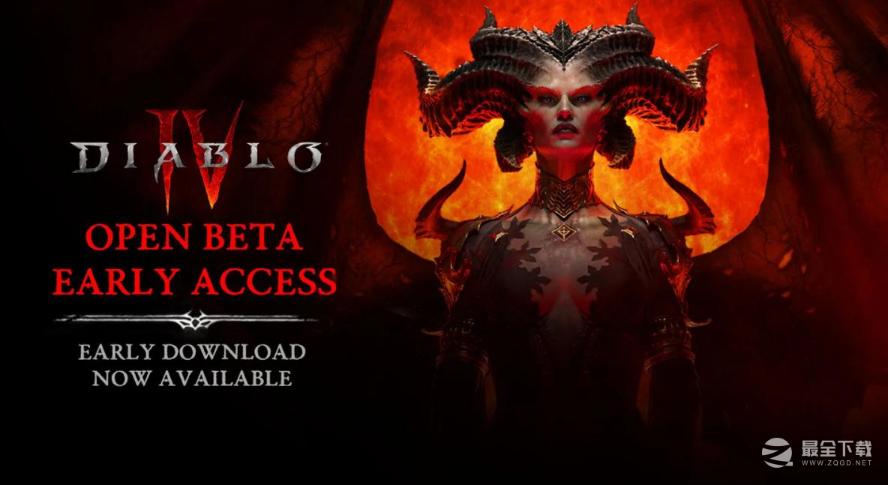












 营业执照公示信息
营业执照公示信息